Como entender GITHub e conexão com Git
Github é um site que permite que você hospede projetos em seus repositórios, usando o Git lá. As outras pessoas podem ver seus projetos, baixa-los, olhar o seu código, caso você o crie em estado público, porém pode criar suas anotações privadas também. E desta mesma maneira, você também pode ver e modificar o código de outros, participar de projetos e seguir outros desenvolvedores. É uma rede social para Software Developers, aonde você vai ver o código que as pessoas estão fazendo e vice-versa.
GIT é um sistema de controle de versão, e então controla as versões ali inseridas. Versão é cada commit basicamente, e você pode apagá-las sempre que quiser ou obtê-las novamente se apagar sem querer.
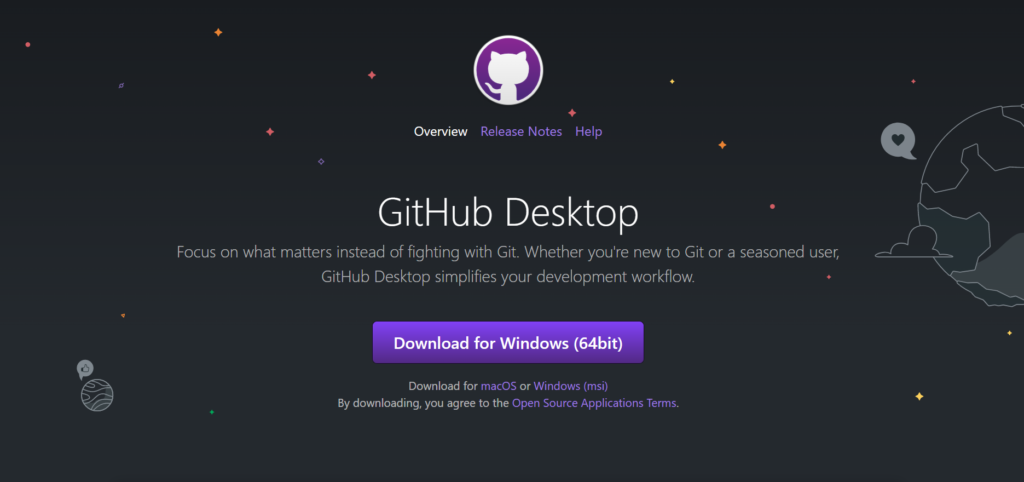
Se ainda não tem uma conta, veja aqui como criar e também instalar no PC. Porém, é bem fácil pra instalar o Git no Windows. É só baixar o executável aqui e fazer aquele processo natural que você já sabe: next, next e finish. Não precisa mudar as opções padrão para começar.
Configurando o Github
Depois de ter instalado o Git, vá até o site do Github e se cadastre, ou siga o tutorial dos links acima. Na hora de se cadastrar, o site vai te oferecer uns planos pagos, o que é desnecessário agora, pois a diferença básica é que nos planos pagos você pode ter repositórios privados, coisa que se pode fazer diretamente no site do Git, trocando nas definições.
Após se cadastrar, precisa configurar o Git da seu computador pra trabalhar com o Github.
Agora, abre seu Git Bash:
1- Precisa gerar uma chave SSH, que seu computador vai usar pra se autorizar com o Github. Veja o prinscreen no final do passo-a-passo e também veja em meu git profil. Digite o seguinte comando no Git Bash:
ssh-keygen -t rsa -b 4096 -C "[email protected]"
(lembre-se de trocar o e-mail)
O resultado será:
Generating public/private rsa key pair.
Enter file in which to save the key (/Users/seu-usuario/.ssh/id_rsa): [Press enter]
Você quer salvar a chave nesse arquivo mesmo, só dê enter.
Depois, ele vai pedir uma senha:
Enter passphrase (empty for no passphrase): [Type a passphrase]
Enter same passphrase again: [Type passphrase again]
Essa senha você vai ter que digitar toda vez que for baixar algo de um repositório ou enviar algo pra lá. Eu deixo sem mesmo.
Se quiser deixar sem, só dê enter. Se não, coloque a senha e confirme.
Em seguida, você verá uma mensagem dizendo que deu tudo certo:
Your identification has been saved in /Users/you/.ssh/id_rsa.
# Your public key has been saved in /Users/you/.ssh/id_rsa.pub.
# The key fingerprint is:
# 01:0f:f4:3b:ca:85:d6:17:a1:7d:f0:68:9d:f0:a2:db [email protected]
2- Agora, precisamos adicionar a chave que criamos ao ssh-agent. Primeiro, vamos ativa-lo:
ssh-agent -s
Em seguida, vamos adicionar a chave que geramos ao ssh-agent:
ssh-add ~/.ssh/id_rsa
3- Agora, vamos associar a chave que geramos à nossa conta do Github.
Para copiar a chave do bash, digite o seguinte comando:
clip < ~/.ssh/id_rsa.pub Neste printscreen abaixo de meu GitBash, troque meus dados pelo seu, caso tenho tido problemas nos passos acima.

A chave agora está no nosso ctrl+c e na contra do Git iremos fazer um ctrl + v nos passos seguintes.
Abra o Github no navegador, faça o login e selecione a opção settings em seu menu:

No menu lateral esquerdo, escolha a opção SSH Keys e depois clique no botão Add SSH key:
Em title, coloque o nome que você quiser dar pra essa chave. Você pode colocar o nome que quiser, não faz diferença. Em key, cole a chave que você copiou do terminal clicando simultaneamente em ctrl-v do seu teclado.
Clique em Add Key:
Agora está tudo isso para configurar seu Git com a sua conta do Github. Vamos ver se funcionou?
Testando a configuração
Digite o seguinte no Git Bash:
ssh -T [email protected]
O resultado deve ser algo similar ao abaixo:
The authenticity of host 'github.com (140.82.121.4)' can't be established.
# (YourKeyNumber) key fingerprint is SHA256:+DiY3wvvV6TuJJhbpZisF/zLDA0zPMSvHdkr4UvCOqU.
# Are you sure you want to continue connecting (yes/no)?Digite yes e aperte enter.
Hi username! You've successfully authenticated, but GitHub does not provide shell access.Pode inserir os dados abaixo em seu GitBash para visualar a versão.
git --version
git version 2.34.1.windows.1Aqui visualizamos nos GitHub configurado no PC com os mesmos dados visível no Navegador.
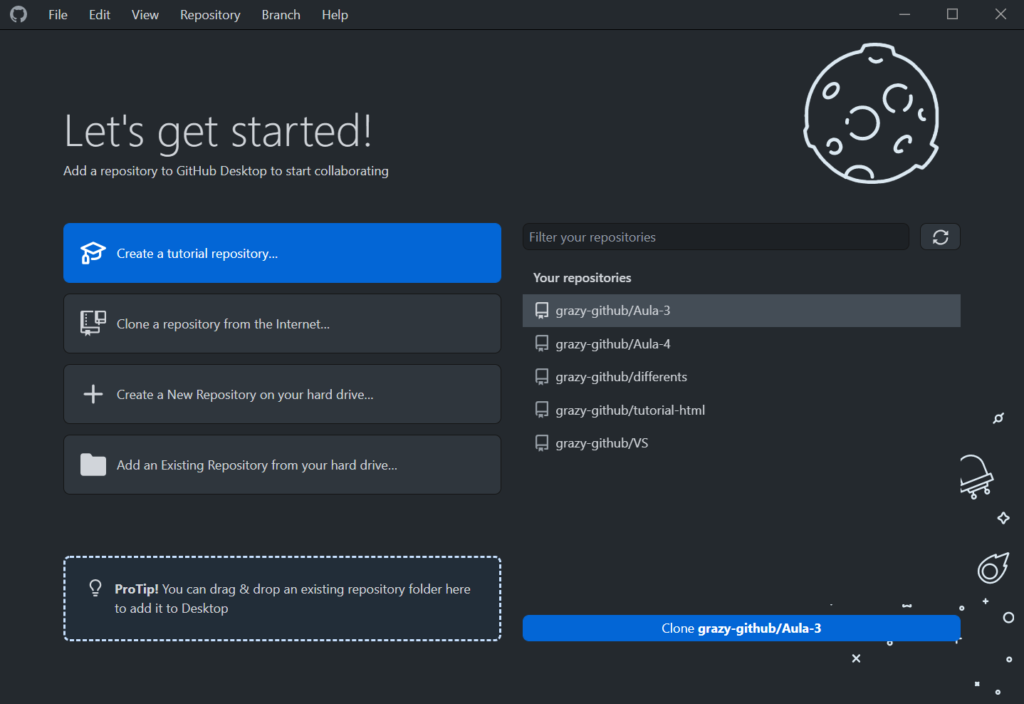
Conteúdos relacionados
- ✅ Git passo-a-passo
- ✅ GitHub instalado no PC
- ✅ Sobre GitLab e diferenças do GitHub
- ✅ Como FORMATAR o PC com PEN Bootavel – tela azul ou preta – Aula II
- ✅ Criar Pen Bootavel (completo) – Aula I
- ✅ Restauração de Sistema – em breve
- ✅ Para obter arquivos dos vídeos entra no grupo do Telegram
Espero que tenha gostado das dicas e obrigado por ter ficado ate aqui. Abraço!
Inscreve-se no canal, ativa o sininho para receber os próximos vídeos e faça teu LIKE 🙂
Até a próxima Obrigado
ABRAÇO
- ✔ Deixe seu like e compartilhe se gostou ☺
- ✔ Inscreva-se no canal ☺
- ✔ Selecione para receber notificações clicando no sininho pelo seu celular e/ou computador ☺
- ✔ Comunidade Fanpage
- ✔ Segue no Insta … e progredindo.








Leave a Reply